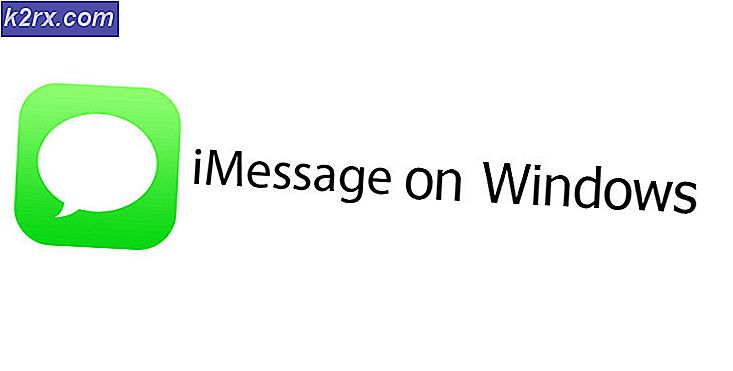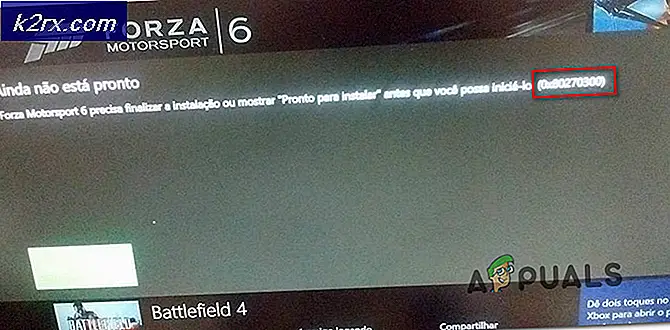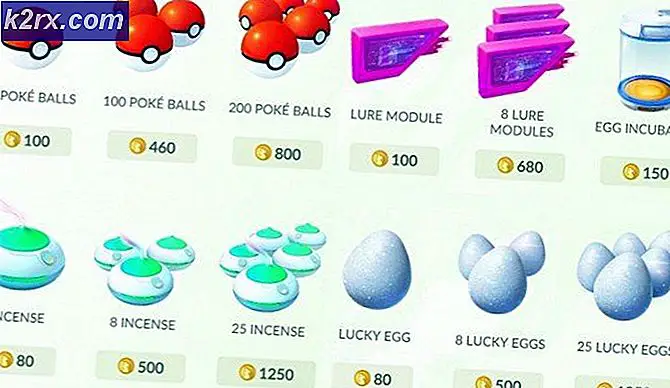Slik setter du opp nettverket ditt
Så du har gått ut, hoppet på vognen og kjøpt deg et Mesh WiFi-nettverk. Du prøver nå å finne ut hvordan du installerer det, og det er det som bringer deg hit. Vel, for det første, gratulerer. Du gjorde en av de smarteste internettinvesteringene du kunne. La oss nå diskutere hvordan du kan få denne investeringen i gang slik at du kan glede deg over sømløs og høyhastighets internettforbindelse i hver tomme av hjemmet ditt (eller skole eller arbeidsplass eller hvor det enn er du vil sette disse dårlige guttene opp).
Først av alt, la oss forstå hvordan ditt nye Mesh WiFi-nettverk faktisk fungerer. Å forstå kjerneprinsippet vil gå langt med å sette det opp akkurat slik at du kan dra nytte av dets evner og få mest mulig ut av det. Til å begynne med, forstå to ting. Den ene, Mesh WiFi-nettverket ditt har en sentral primærruter og flere satellittnoder som er utvidelser av den ruteren som om det var selve ruteren plassert på disse satellittstedene. To, nettverket ditt spretter av nodene som kommer underveis til det når noden nærmest deg; Slik foregår dataoverføring og signaloverføring. Fra disse to tingene kan du konkludere med at tilkoblingen ikke vil falle når du bytter fra ett område til et annet så lenge det er en annen node i nærheten du kan koble til (du trenger ikke å koble fra og koble til hver gang du beveger deg over rommet ditt og skriv inn passord for utvidere og boostere på nytt slik du ville gjort i et tradisjonelt oppsett). Du kan også konkludere med at avstand mellom disse nodene strategisk vil komme langt for å sikre at du ikke har noen døde soner i rommet ditt, og at du heller ikke har for mange noder som signalet ditt trenger å hoppe over til det når deg.
Når det grunnleggende er ute av veien, vet du at konfigurering av et Mesh WiFi-nettverk er designet for å være enkelt, da disse enhetene er spesielt utviklet for å være brukervennlige og enkle å jobbe med. Det er noen ting du må vurdere før du setter dem opp for å sikre at du plasserer dem ideelt og bruker de riktige Mesh-ruterne for å dekke dine behov.
Trinn 1: Sett opp applikasjonen
Hvert Mesh WiFi-nettverk leveres med sitt eget særegne program. For å starte konfigureringsprosedyren, finn produktets applikasjon i App Store eller Google Play Store, og trykk Last ned. Du kan kanskje finne en QR-kode i produktets eske eller på brosjyren som kommer inne i den. Du kan skanne dette for å lede telefonen til applikasjonens nedlastingsside.
Når du har lastet ned applikasjonen, start den og opprett kontoen din. Sett brukernavnet og administratorpassordet ditt (og noter det et sted, slik at du ikke glemmer det, fordi all internettforbindelsen din blir kontrollert av dette passordet).
Trinn 2: Plasser din primære nettnode
Mesh-nettverket ditt vil ha en hovedrouter-node og flere satellittnoder. Hovedrouter-noden din skal plasseres i nærheten av der den forrige tradisjonelle ruteren ble plassert, da den mates av det tradisjonelle hovedmodemet du allerede har via en LAN-tilkobling. Dette gjøres slik at det kan trekke ut hovedlinjesignalet som forsyner rommet ditt med internettforbindelse. Ikke plasser denne sentrale primære ruternoden i et lukket rom, for eksempel et skap eller en skuff. Hold det ute i det fri slik at det er i stand til å kommunisere godt med alle satellittnodene.
Trinn 3: Integrer den primære nettnoden med modemet ditt
Koble modemet fra strømkontakten for å gi den en sjanse til å tilbakestille. Dette vil gjøre det mulig å tildele Mesh-noder du kobler til en fersk og gyldig IP-adresse hver. Bruk nå en LAN-kabel for å koble den sentrale primære ruternoden til den gamle modemruteren. Slå på begge enhetene.
Start Mesh-nettverksapplikasjonen du nettopp har installert, og følg instruksjonene på skjermen for å konfigurere din primære node med den trådløse ruteren. Instruksjonene varierer fra produsent til produsent, men er enkle og enkle å følge. Dette vil tildele hoved-IP-adressen til den sentrale primære noden, og du vil også kunne angi den trådløse tilkoblingens navn og passord på dette punktet.
Noen Mesh-nettverk lar deg bare bruke ett enkelt SSID for begge radiobåndene, men andre lar deg angi individuelle navn for 2,4 GHz og 5 GHz. Hvis Mesh-nettverket ditt henvender seg til dette, vil du også kunne angi disse navnene gjennom applikasjonen.
Trinn 4: Plasser satellittnodene
Plasser satellittnodene over plassen du prøver å dekke, og fordel dem jevnt, slik at de dekker det optimale området og forhindrer døde soner i rommet ditt. Dette vil sikre at du har et tilgangspunkt for satellittnoder i nærheten av deg uansett hvor du går, og vil hjelpe deg i prosessen med å hoppe av hverandre også for å sømløst få datasignalet til deg.
Det generelle prinsippet i nodeplassering er å identifisere en potensiell dødsone du vil utvide WiFi-signalet ditt til og plassere en node halvveis mellom den sentrale primære Mesh-ruteren og den døde sonen. Hvis den døde sonen er langt borte, bør du vurdere å dele avstanden i tredjedeler og plassere to noder underveis til den potensielle døde sonen. Ikke la en node strekke seg over to rom eller over 30 fot generelt. Sjekk de spesifikke retningslinjene og rekkevidden til nodene du har kjøpt for å ta hensyn til deres unike utvalgsspesifikasjoner. De fleste Mesh WiFi-nodeoppsett viser deg om plasseringen din er god gjennom en LED-indikator på noden. Når du beveger deg lenger bort i et ubehagelig område, vil noden lyse opp med en rød ledning for å fortelle deg at dette ikke er en god plassering.
Når du har plassert nodene dine i anstendig nærhet, starter du Mesh-applikasjonen og søker etter nodene. Søknaden din vil automatisk søke etter og koble til dem så lenge de er innen rekkevidde uansett hvor du har plassert dem over hele rommet ditt. Mesh WiFi-nettverksapplikasjonene gir også målinger av signalstyrken og gir deg beskjed om noden din er plassert bra eller ikke. Du kan utføre signaltester i appen for å avgjøre om plasseringen din er god, og flytte nodene og gjenta testene til plasseringen er tilfredsstillende.
Husk at nodene dine vil kunne gi kablet tilkobling til konsollene og TV-ene, så det er lurt å holde dem i nærheten av disse enhetene, slik at de enkelt kan kobles sammen. De fleste noder har minst en LAN-port som lar deg koble til en enhet, men noen kommer med flere. Mål enhetsintegrasjonsbehovene og plasser nodene dine med tanke på denne faktoren også.
Trinn 5: Velg mellom kablet og trådløs tilbakekobling
Trådløs backhaul er evnen til dine Mesh-noder til å returnere data mottatt gjennom dem til den sentrale primære Mesh WiFi-ruteren. Basert på spesifikasjonene til Mesh-nettverket ditt, kan det bruke begge radiobåndene (2,4 GHz og 5 GHz) til den trådløse bakhalingen, eller den kan bare bruke en dedikert 5 GHz-strøm. Noen Mesh-oppsett gir også muligheten til å koble forbindelsen mellom noder. Den kablede tilkoblingen gir bedre ytelse, så hvis du kan konfigurere den og har ledningene til å gjøre det, anbefales dette. Det kan være lurt å vurdere utseendet til disse ledningene og kanskje installere skjulte kanaler for hjemmets WiFi-ledninger.
Trinn 6: Sett opp spesielle kontroller
Gjennom Mesh-nettverkets applikasjon vil du kunne sette opp foreldrekontroll, blokkere bestemt innhold eller nettsteder, og også tildele enhetsprioritet. For å gjøre dette kan du lage forskjellige profiler for enhetene du kobler til systemet ditt for å skreddersy deres internetteksponering. Hvis du for eksempel har to voksne, en tenåring og en baby i huset, kan du opprette profiler for hver av dem som knytter seg til deres spesifikke enheter hjemme (dvs. bærbare datamaskiner, telefoner, nettbrett og andre enheter) og sette innholdsbegrensninger og kvoter. Babyprofilen kan være begrenset til innhold under 7 år. Dette gir ikke tilgang til sosiale nettsteder eller nettsteder for voksne. Tenåringsprofilen kan være begrenset til PG-13-innhold. Dette vil også begrense eksponering for vokseninnhold og aktiviteter på nettet for voksne. De voksne profilene kan holdes åpne. Valget er ditt å stille disse profilert til det du anser å være aldersbestemt. En generell profil for vanlig bruk av hjemmeenheter som TV-er kan også opprettes som åpner for generelt publikumsinnhold.
Gjennom dette programmet kan du holde et øye med roms internettaktivitet og bruk. Du kan se hvilke nettsteder det er tilgang til når de er tilgjengelige, og hvor mye data som forbrukes. De fleste Mesh WiFi-nettverk har innebygd beskyttelse mot virus og skadelig programvare for å beskytte enhetene dine fra det før det når til og med deg.
Siste tanker
Å sette opp Mesh WiFi-nettverk er en enkel prosess fordi de er spesielt designet for å være enkle å bruke. Programvarene som følger med dem, gjør hele oppsettprosessen mye enklere, og gir deg pekere, indikatorer og instruksjoner underveis. Applikasjonene er også utstyrt med feilsøkingsalgoritmer og hjelpesentre, noe som gjør hele prosessen enkel og problemfri. Den tøffeste og mest tidkrevende delen av dette oppsettet vil være plasseringen av satellittnodene, men hvis du følger pekepinnene gitt ovenfor, vil du plassere dem på de mest strategiske stedene som passer godt til alle enhetene dine og romets internett behov.